Win10如何查看隐藏文件夹和文件 Win10显示隐藏文件夹或文件方法
普通计算机文件夹是用来协助人们管理计算机文件的,每一个文件夹对应一块磁盘空间,它提供了指向对应空间的地址,它没有扩展名,也就不像文件的格式用扩展名来标识。小编在这里给大家分享一下Win10显示隐藏文件夹或文件方法,希望对大家有所帮助!
教程以Win10系统为例,其它Win系统方法一致。
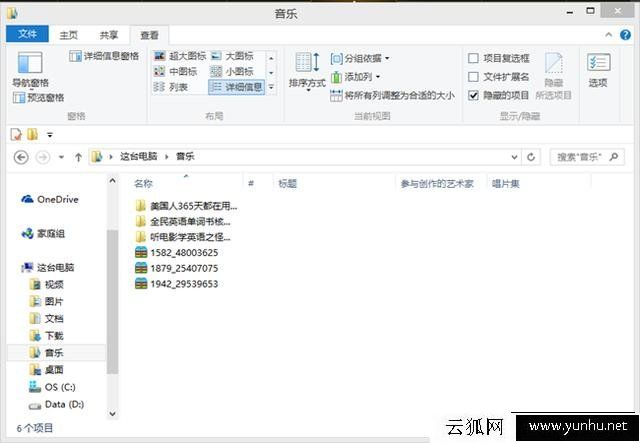
有些文件或文件夹是不显示在文件夹窗口中的,如系统文件、隐藏文件等。如果需要修改或删除这些文件或文件夹,则首先必须将它们显示出来。
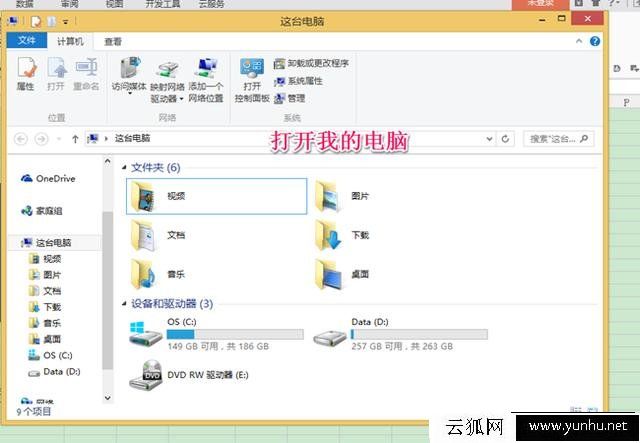
在任意文件夹的上方单击“工具”菜单下的“选项”,打开“文件夹选项”对话框。
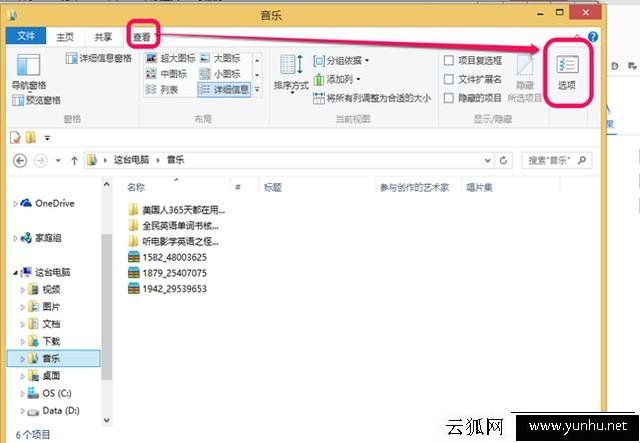
单击“査看”选项卡,在高级设置”下拉列表框中,选择“隐藏的文件和文件夹”,单击“显示隐藏的文件、文件夹、驱动器”选钮。
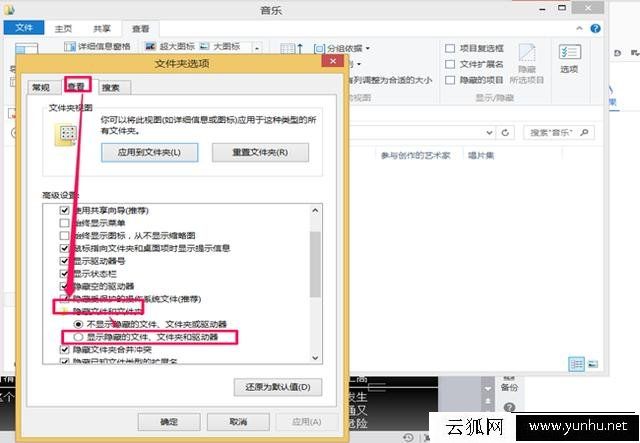
如果要显示“受保护的操作系统文件”,可以清除“隐藏受保护的系统文件(推荐)”复选框。 这时系统会显示警告信息,在警告信息框中单击【是】按钮。
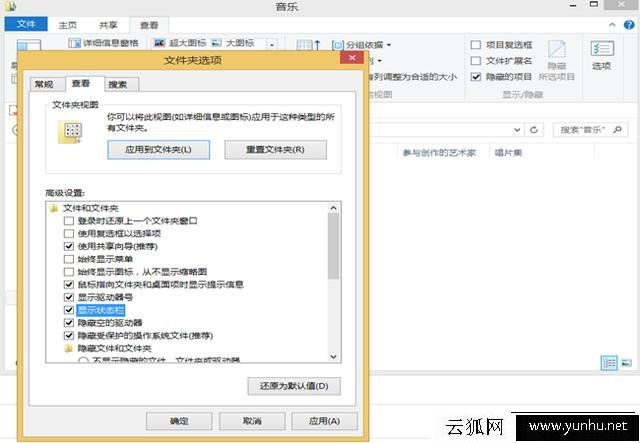
正在阅读:
Win10如何查看隐藏文件夹和文件 Win10显示隐藏文件夹或文件方法06-03
秋天的树叶作文450字01-17
我为自己点个赞作文800字11-05
学校食品安全培训记录内容范本-最新学校食品安全书范本03-24
小学三年级英语作文范文:我的家庭(三篇)03-04
2017年5月江西人力资源管理师二级考试成绩查询时间:7月31日02-09
2018山东临沂考研报名网站【中国研究生招生信息网】01-30
商品代销合同模板格式08-20
纳兰性德诗词《采桑子·而今才道当时错》原文译文赏析03-25
2016年银行柜员年终工作总结模板07-13